آموزش فیلم گرفتن از صفحه گوشی اندرویدی+ویدیو
- 19 فروردین 1404
- 0
- زمان مطالعه : 3 دقیقه 56 ثانیه
به راحتی از صفحه نمایش گوشی اندروید فیلم بگیرید!
در این مقاله به چگونگی اسکرین رکورد از صفحه گوشی اندروید خواهیم پرداخت. روش انجام کار، برای همه دستگاههای اندروید بدون در نظر نگرفتن شرکت سازنده آنها (گوگل، سامسونگ و غیره) یکسان است.
در ویدیوی زیر، نحوه ضبط صفحه در گوشی اندروید را بررسی می کنیم.
نحوه فیلم گرفتن از صفحه گوشی در اندروید
موبایل ها و تبلتهایی که اندروید 11 یا بالاتر دارند، دارای اسکرین رکوردر داخلی هستند. اگر دستگاه اندروید قدیمی تری دارید، باید یک برنامه screen recorder جانبی دانلود نمایید.
در زیر به بررسی نحوه اسکرین رکورد از صفحه گوشی اندرویدی در اندروید 11 و بالاتر میپردازیم.
1- برای دسترسی به Android Quick Settings، انگشت خود را دو بار از بالای صفحه به سمت پایین بکشید، سپس برای مشاهده گزینههای بیشتر، انگشت خود را به سمت چپ بکشید.
2- بر روی Screen Record ضربه بزنید.
3- در صورت تمایل روی Record Audio ضربه بزنید.
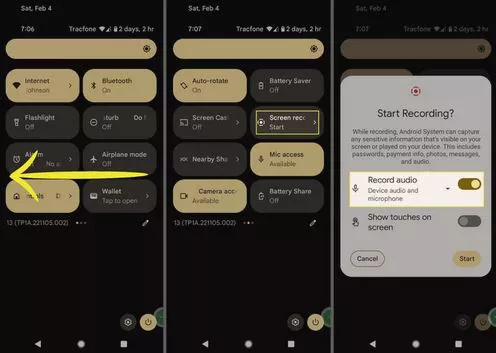
4- انتخاب کنید که آیا میخواهید صدای دستگاه، میکروفون یا هر دو را ضبط نمایید.
5- بر روی Start ضربه بزنید.
6- یک شمارش معکوس در بالای گوشه سمت راست نشان داده میشود. پس از اتمام، آیکون قرمز ثابت میشود که نشان دهنده این است که صفحه گوشی شما در حال ضبط است.
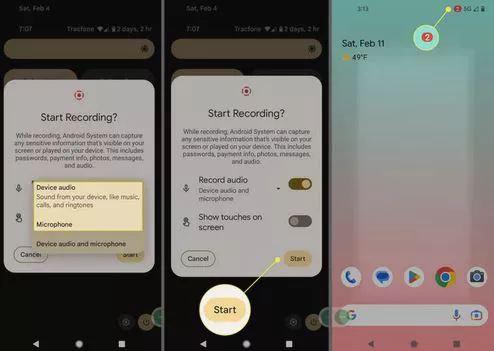
7- وقتی کارتان تمام شد، انگشت خود را به سمت پایین بکشید و بر روی Stop ضربه بزنید.
8- برای مشاهده ویدیو، بر روی آن ضربه بزنید و فیلم ضبط شده را با یک برنامه پخش کننده ویدیو باز کنید.
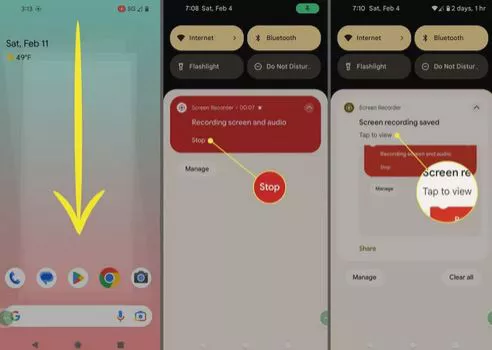
9- بر روی Edit ضربه بزنید.
10- اگر میخواهید ابتدا و انتهای ویدیوی ضبط شده خود را قطع نمایید. نشانگرهای سفید کوچک را که در ابتدا و انتهای ویدیوی مورد نظر شما وجود دارد به عقب و جلو بکشید تا انتخاب نمایید که ویدیو کجا شروع و کجا پایان یابد. برای تغییر پنجره پیش نمایش، نشانگر سفید بزرگ را در وسط حرکت دهید.
نحوه اسکرین رکورد در آیفون کمی تفاوت دارد.
جهت دریافت هرگونه مشاوره در خصوص تعمیرات موبایل و لپ تاپ خود فرم ذیل را تکمیل نمایید. همکاران ما به زودی با شما تماس خواهند گرفت.
11- برای تغییرات دیگر میتوانید بر روی گزینههای پایین صفحه مانند Crop، Adjust و غیره ضربه بزنید و در آخر با ضربه زدن بر روی گزینه Save Copy ویدیوی مورد نظر خود را ذخیره نمایید. سپس میتوانید نسخه اصلی را حذف نمایید.
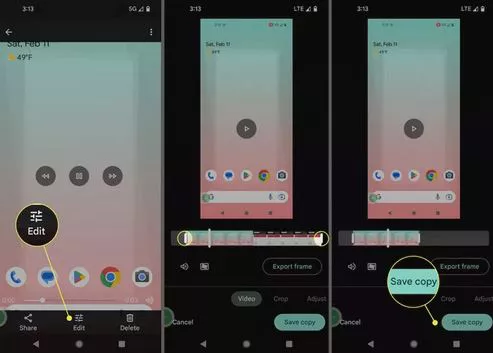
فیلم گرفتن از صفحه گوشی اندرویدی با برنامه جانبی
برخی از تولیدکنندگان ابزارهای Screen Record مخصوص خود را دارند.
میتوانید با برنامه Game Launcher از صفحه نمایش دستگاه سامسونگ رکورد بگیرید.
اگر موبایل شما اسکرین رکورد ندارد، Google Play Store را باز کرده و screen recorder را جستجو نمایید، دهها گزینه را پیدا خواهید کرد. بسیاری از آنها رایگان هستند و برخی ویژگیهای اضافی مانند پخش زنده را ارائه میدهند.
هنگتم نصب برنامه، دسترسی اپلیکیشن ها در اندروید را بررسی کنید.
چرا باید از صفحه نمایش اندروید خود اسکرین رکورد بگیریم؟
رکورد کردن از صفحه نمایش در میان گیمرهایی که دوست دارند مهارتهای خود را در بازیهای مختلف نشان دهند بسیار محبوب است. این ویژگی برای کاربردهای دیگری نیز مفید است. برای مثال، اگر برنامهای مدام پیغام خطا میدهد، میتوانید مراحلی را که انجام میدهید و باعث ایجاد مشکل میشوند، را رکورد نمایید. این کار به تکنسینها برای حل مشکلات شما کمک خواهد کرد.
قبل از گرفتن Screen Record از صفحه گوشی اندروید، به موارد زیر دقت نمایید.
- یک مکان ساکت پیدا نمایید: اگر لازم است صدای محیطط هم ضبط شود،این کار ویدیوهای شما را واضح تر، جالب تر و شنیدن آن را آسان تر میکند.
- از قابلیت Do Not Disturb استفاده نمایید: زمانی که می خواهید از صفحه گوشی اندروید فیلم بگیرید، موبایل خود را بر روی حالت Do Not Disturb تنظیم نمایید تا اعلانها، پیامکها و تماسها را محدود نمایید.
- به یاد داشته باشید که همه چیز ضبط میشود: هنگام ریکورد گرفتن از صفحه نمایش تمام اقدامات شما و هر چیزی که میگویید را ثبت میکند. بنابراین هیچ رمزی وارد نکنید یا با صدای بلند آن را بیان نکنید.
- حفظ حریم خصوصی دیگران: هنگام ضبط از صفحه نمایش، به حریم خصوصی دیگران احترام بگذارید. هرگز از رسانههای اجتماعی یا محتوای دیگران که ممکن است حریم خصوصی آنها را نقض کند، فیلم نگیرید.
- واضح شرح دهید: آموزشها یا دستورالعملها را از قبل بنویسید و هر کاری را که در حال انجام آن هستید به وضوح بیان نمایید. در هنگام آموزش، ممکن است برای بیننده مشخص نباشد که کجا کلیک کردهاید، بنابراین توضیح دادن کاری که در حال انجام آن هستید، بسیار مفید است.
- ویرایش را فراموش نکنید: ویدیوی خود را تدوین نمایید تا مطمئن شوید که مختصر و مفید است. حتی کوتاه کردن قسمتهای بی اهمیت، تجربه بهتری در هنگام مشاهده ایجاد میکند.
بخوانید: چگونه از صفحه لپ تاپ فیلم بگیریم؟
چرا هنگام stream نمیتوان از صفحه نمایش رکورد گرفت؟
سرویس streaming، به کاربران اجازه گرفتن اسکرین رکورد را نمیدهد. در این حالت زمانی که دارید از اسکرین رکورد استفاده میکنید تنها یک صفحه سیاه برای شما ضبط خواهد شد.
چگونه یک اسکرین رکورد را به اشتراک بگذارم؟
اسکرین رکورد مانند ویدیوهای دیگر، در گالری شما ذخیره می شود و می توانید از طریق پیام رسان ها یا ایمیل آن را برای دیگران ارسال کنید.
منبع:lifewire


































